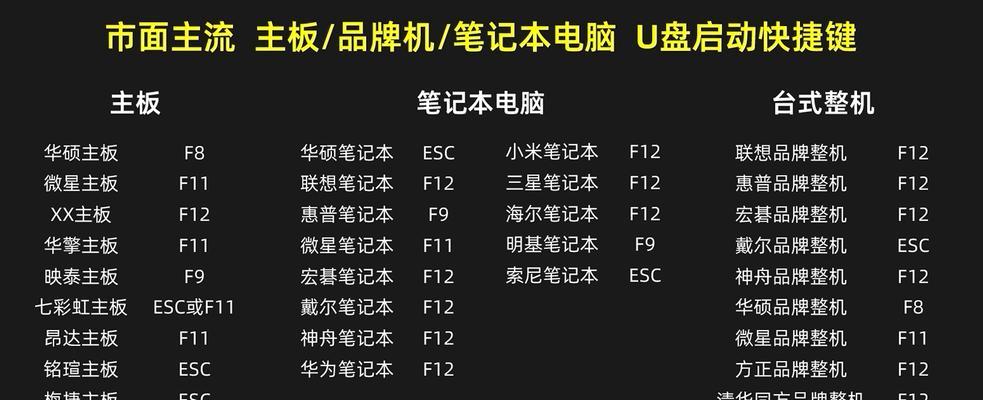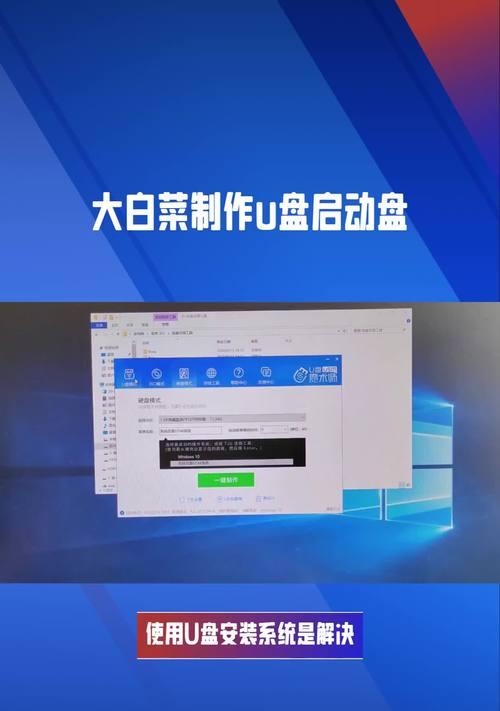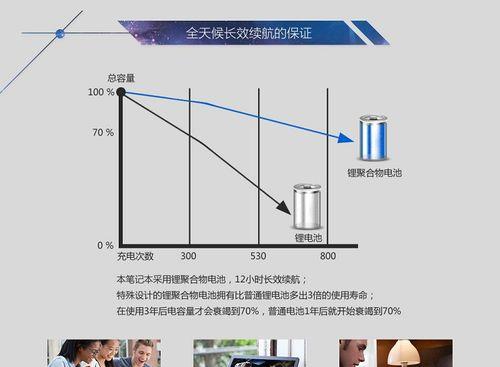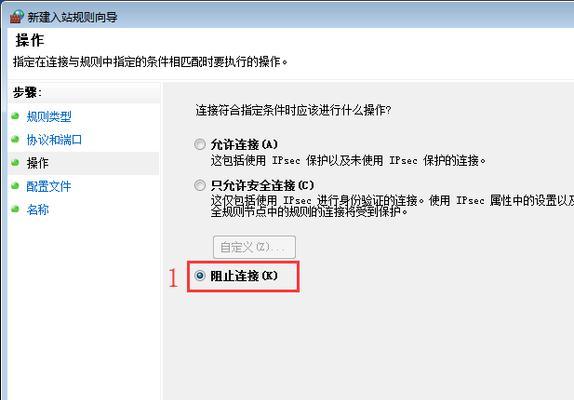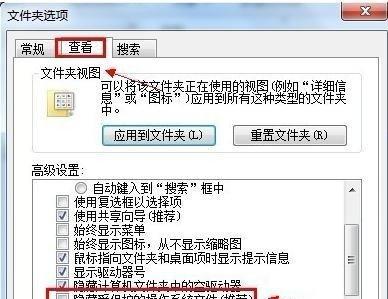在日常使用中,我们的笔记本电脑经常会遇到系统崩溃或运行缓慢的问题,这时候我们可以考虑使用光盘重做系统来快速恢复笔记本的新生。本文将详细介绍如何利用光盘重新安装操作系统,以及每个步骤的具体内容。无需担心,只要按照以下15个步骤进行操作,您就可以轻松完成重做系统的过程。
备份重要数据
在开始重做系统之前,首先需要将重要的个人数据备份到外部设备上,以防数据丢失。
获取系统光盘或制作启动U盘
准备一个可用于重装操作系统的光盘或者制作一个启动U盘。
插入系统光盘或启动U盘
将光盘或U盘插入笔记本电脑的相应接口,并重启电脑。
进入BIOS设置
根据电脑品牌不同,按下相应的快捷键进入BIOS设置界面。
调整启动顺序
在BIOS设置中,找到“Boot”选项,将光盘或启动U盘设置为第一启动项。
保存设置并重启
保存设置后退出BIOS界面,笔记本将会自动重启。
选择安装语言和时区
根据个人喜好选择合适的安装语言和时区,并点击下一步继续。
点击“安装”开始安装过程
点击“安装”按钮,进入系统安装界面,等待系统文件加载完成。
接受许可协议
仔细阅读并接受系统许可协议,然后点击下一步。
选择磁盘分区
选择自定义磁盘分区方式,可以创建新分区或者选择已有的分区进行安装。
格式化磁盘分区
对选定的磁盘分区进行格式化,确保数据被彻底清除。
系统文件拷贝
系统将开始拷贝必要的文件到硬盘上,这个过程可能会需要一些时间。
自动重启完成安装
系统文件拷贝完成后,笔记本将自动重启,并进入系统配置环节。
设置账户和密码
按照提示设置管理员账户和密码,并设置其他相关系统选项。
安装驱动程序和常用软件
安装适应您笔记本型号的驱动程序和常用软件,以确保系统的正常运行。
通过以上15个步骤,我们可以轻松利用光盘重做系统,快速恢复笔记本的新生。在操作过程中,要确保备份重要数据、正确设置启动顺序,并按照顺序进行每一步操作。值得注意的是,在系统重装后,及时安装驱动程序和常用软件,以提高系统的稳定性和效率。希望本教程能帮助到遇到系统问题的笔记本用户,让您的电脑焕然一新。